利用U盘重装系统Win10,让电脑焕然一新(详解U盘重装系统Win10的步骤及注意事项)
游客 2024-08-24 14:52 分类:网络常识 64
随着时间的推移,电脑系统可能会变得越来越缓慢,甚至出现各种问题。在这种情况下,重装系统是一个常见的解决方案。本文将详细介绍如何利用U盘重装系统Win10,让你的电脑焕然一新。无论你是初学者还是有一定电脑知识的用户,只需按照以下步骤进行操作,即可轻松完成系统重装。
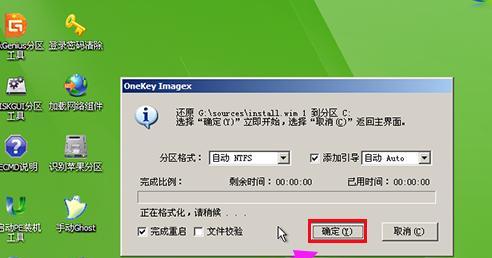
准备工作
在开始重装系统之前,你需要做一些准备工作,包括备份数据、下载Win10镜像文件、获取一个可用的U盘以及准备一个可用的电脑。
制作U盘安装盘
将准备好的U盘插入电脑,并使用专业的制作U盘安装盘的软件进行操作。这个过程可能需要一些时间,请耐心等待。
设置电脑启动顺序
在电脑开机过程中按下相应的按键进入BIOS设置,将启动顺序更改为U盘优先。保存设置后,重启电脑。
进入Win10安装界面
电脑重启后会进入Win10安装界面,按照界面提示进行下一步操作,选择语言、时区等相关设置。
选择系统安装类型
在安装界面中,选择“自定义安装”,这样可以对系统进行全新安装。
分区设置
在分区设置界面中,可以对硬盘进行分区操作。如果你希望清空整个硬盘并重装系统,可以选择删除所有分区。
格式化硬盘
在分区设置完成后,选择需要安装系统的分区,并进行格式化操作。这将清空该分区的数据,请务必提前备份重要文件。
开始安装系统
确认分区设置和格式化操作后,点击“下一步”开始安装系统。整个过程可能需要一些时间,请耐心等待。
系统设置
在安装完成后,电脑会自动重启并进入刚安装好的系统。根据界面提示进行基本设置,如设置用户名、密码等。
安装驱动程序
安装好系统后,需要安装相应的驱动程序以确保电脑正常运行。可以从电脑官方网站上下载最新的驱动程序进行安装。
系统更新
安装好驱动程序后,及时进行系统更新。这将确保系统拥有最新的安全补丁,提高系统的稳定性和性能。
安装常用软件
根据个人需求安装常用软件,如办公软件、浏览器、影音播放器等。这些软件将为你的电脑提供更好的使用体验。
恢复个人数据
根据之前备份的数据,将个人文件、照片、音乐等恢复到新系统中。这样可以保留你的个人数据,使新系统与旧系统保持一致。
个性化设置
根据个人喜好进行系统个性化设置,如更换壁纸、调整字体大小等。这将使你的电脑更符合个人需求。
通过使用U盘重装系统Win10,你可以轻松解决电脑出现的各种问题,使电脑焕然一新。请注意备份重要数据并按照操作步骤进行操作,以确保顺利完成系统重装。重装系统后,记得及时更新驱动和系统,安装常用软件,并进行个性化设置,以获得更好的使用体验。希望本文能够帮助到你!
使用U盘轻松重装系统Win10
如今,电脑操作系统的重装变得越来越常见。而使用U盘重装系统Win10是一种简单高效的方式,本文将详细介绍如何利用U盘完成这一过程。
一、选择适合的U盘
1.如何挑选合适的U盘?
选择容量大于16GB、读写速度较快的U盘,以确保数据传输的稳定和快速。
二、准备U盘和系统镜像文件
2.下载系统镜像文件
从官方网站下载最新的Windows10系统镜像文件,并确保其完整无损。
3.使用专业工具制作启动盘
借助专业工具如Rufus或WindowsUSB/DVDDownloadTool,将U盘制作成可启动的安装盘。
三、备份重要数据
4.备份个人文件和重要数据
在重装系统之前,务必备份个人文件和重要数据,以免造成不可挽回的损失。
四、设置BIOS
5.进入计算机BIOS设置界面
重启电脑,按下相应的快捷键(通常为Del或F2),进入BIOS设置界面。
6.修改启动顺序
将U盘设为第一启动项,确保电脑能从U盘启动。
五、开始系统重装
7.插入U盘,重启电脑
将制作好的U盘插入电脑,重启计算机。
8.进入系统安装界面
按照屏幕提示,进入系统安装界面,并选择自定义安装选项。
9.格式化系统盘
选择系统安装目标磁盘,进行格式化,清除旧系统。
10.安装系统
根据系统安装提示,完成Win10系统的安装。
六、配置系统设置
11.选择语言、时区和键盘布局
根据个人偏好,选择合适的语言、时区和键盘布局。
12.登录Microsoft账号
为了使用更多Win10的功能,可以登录Microsoft账号。
七、更新和安装驱动程序
13.更新Windows系统
连接网络后,进行Windows系统的更新以获取最新的功能和补丁。
14.安装驱动程序
下载并安装相关的驱动程序,确保硬件设备能够正常工作。
八、恢复个人文件和应用程序
15.恢复个人文件和应用程序
从之前备份的文件中,将个人文件和重要应用程序恢复到新系统中。
使用U盘重装系统Win10是一种简便快捷的方法,只需准备好合适的U盘和系统镜像文件,按照步骤操作即可完成。记得备份个人文件、设置BIOS和更新驱动程序,以确保系统能够正常运行。重装后,您的电脑将焕然一新,为您带来更流畅的操作体验。
版权声明:本文内容由互联网用户自发贡献,该文观点仅代表作者本人。本站仅提供信息存储空间服务,不拥有所有权,不承担相关法律责任。如发现本站有涉嫌抄袭侵权/违法违规的内容, 请发送邮件至 3561739510@qq.com 举报,一经查实,本站将立刻删除。!
相关文章
- 小白也能轻松搞定(简单易懂的步骤) 2024-11-27
- 电脑升级系统win10的步骤与技巧(从零开始) 2024-10-20
- 新手轻松学会重装Win10系统(以简单步骤帮助你快速重装电脑) 2024-08-12
- U盘安装系统Win10(使用U盘安装Win10系统) 2024-08-11
- 使用U盘安装Win10系统教程(简单快速的Win10系统安装教程) 2024-07-19
- 打造高效电脑系统win10的必备配置(为您的win10系统提供更顺畅的体验) 2024-06-18
- 详解Win10系统的U盘装机教程(从零开始) 2024-06-10
- 最新文章
- 热门文章
- 热评文章
-
- 小精灵蓝牙耳机连接步骤是什么?连接失败怎么办?
- 小屏手机我只推荐这三款?它们的特色功能是什么?
- 华为nova7Pro的双曲面OLED屏和麒麟985芯片有什么优势?常见问题解答?
- 如何在荣耀50se上开启微信分身功能?遇到问题怎么办?
- 小米11与小米11Pro哪个更值得购买?入手前需要考虑哪些因素?
- 红米Note12系列购买建议?如何选择合适的版本和配置?
- 荣耀60的曲面屏体验如何?1亿像素和4800mAh电池的续航表现怎么样?
- OPPOReno7系列亮点有哪些?为何成为用户关注焦点?
- 华为P40Pro与P40Pro+区别在哪里?
- vivoX80对比vivoX70Pro:哪个更值得购买?
- iPhone11与iPhoneXsMax哪个性价比更高?购买时应该注意哪些问题?
- 诺基亚发布三款智能新机?新机功能特点有哪些?
- 苹果12和13有哪些差异?购买时应考虑哪些因素?
- iPhone13ProMax新售价是多少?购买时需要注意什么?
- OPPOFindX6系列报价详情是多少?购买时需要注意哪些常见问题?
- 热门tag
- 标签列表
